فروشگاه تاو پیسی - عرضه انواع مینی پیسی، لپتاپ، قطعات کامپوتر
خرید انواع مینی پیسی و تین کلاینت و زیروکلاینت، لپتاپ، قطعات کامپیوتر و ...فروشگاه تاو پیسی - عرضه انواع مینی پیسی، لپتاپ، قطعات کامپوتر
خرید انواع مینی پیسی و تین کلاینت و زیروکلاینت، لپتاپ، قطعات کامپیوتر و ...رفرشریت صفحه نمایش چیست؟

10خرداد
بازی کردن با رفرشریت بالا میتواند تاثیر خیلی زیادی روی تجربه گیم شما بگذارد تا بیشترین لذت را ببرید. این ویژگی مخصوصا بیشتر روی بازیهای سرعتی و رقابتی بیشتر خودنمایی میکند که هر فریم میتواند مهم باشد. با این حال، صرف خرید یک نمایشگر 144 هرتزی یا 240 هرتزی برای دیدن مزایای آن کافی نیست، مشخصات سختافزاری سیستم شما نیز باید به حد کافی قوی باشد تا بتواند این فریمریت را پشتیبانی کند.
در این مقاله با ما همراه باشید تا به این سوال پاسخ دهیم که اهمیت رفرشریت چیست و چرا مهم است.
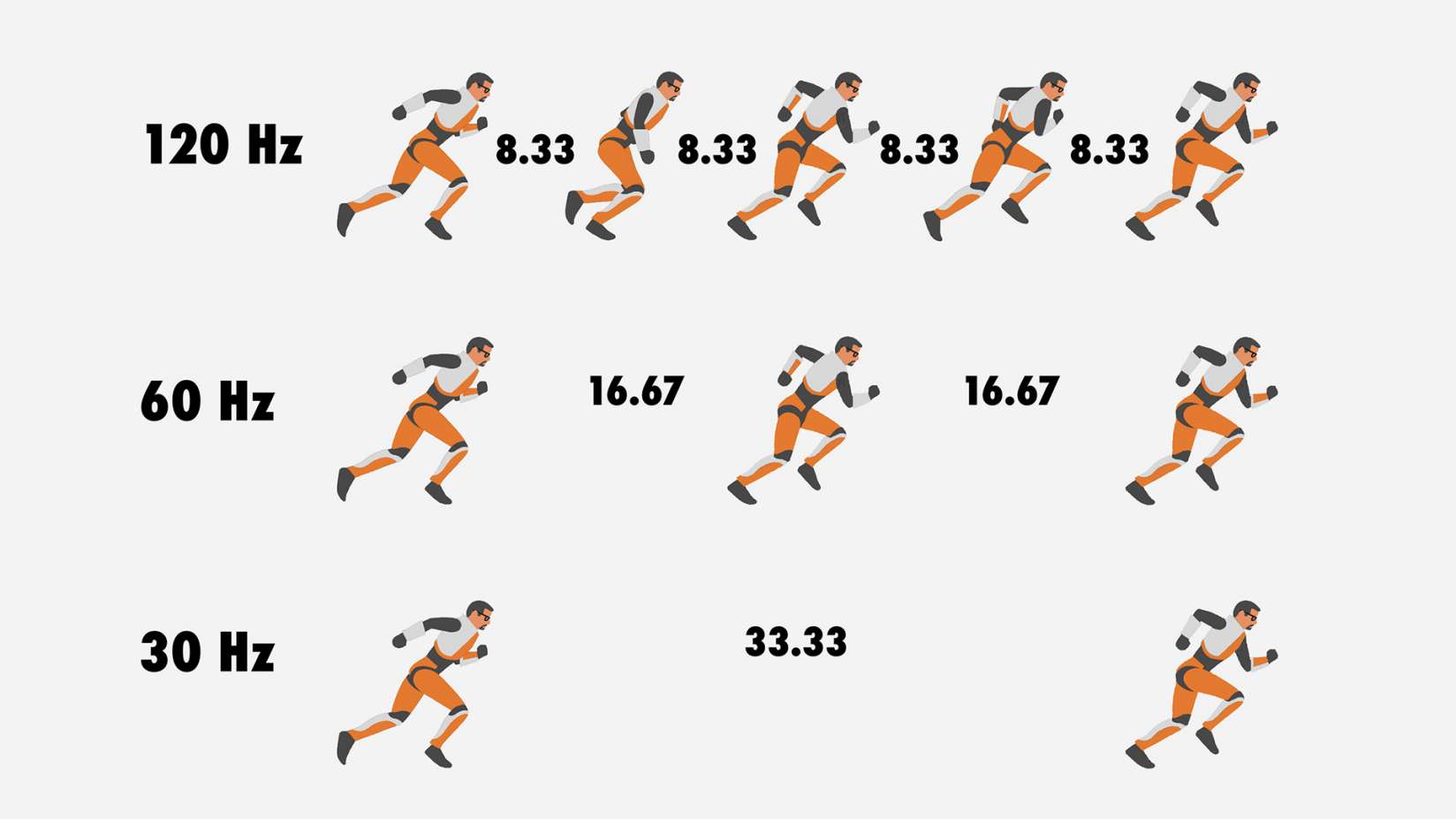
درک رفرشریت
همانطور که در عکس بالا مشاهده میکنید، رفرشریت بالا به این معنی است که صفحه نمایش با فرکانسی بالاتر عکسها را نمایش میدهد. فاصله زمانی بین این آپدیتها برحسب میلیثانیه محاسبه میشود و نرخ تازهسازی صفحه نمایش (رفرشریت) برحسب هرتز نشان داده میشود. رفرشریت صفحه نمایش شما به این اشاره دارد که هر چند ثانیه یکبار میتواند تصاویر جدید را بکشد. به عنوان مثال، یک صفحه نمایش 144 هرتزی، در هر ثانیه صفحه را 144 بار بروزرسانی میکند و تصویر جدید را میکشد. این هنگامی که با فریمریت بالای تولید شده توسط GPU و CPU که با هم کار میکنند، جفت شود، میتواند منجر به تجربه روانتر و FPS بالاتر شود.
برای اینکه بهترین سود را از رفرشریت بالا بتوانید ببرید، سه بخش مهم وجود دارد که به آنها توجه کنید:
- یک مانیتور با رفرش ریت بالا
- پردازندهای که به اندازه کافی سریع باشد تا دستورالعملهای مهم بازی از جمله هوش مصنوعی، فیزیک، منطق بازی را پردازش کند.
- یک GPU که به اندازه کافی سریع باشد تا این دستورالعملها را سریع اجرا کند و گرافیکی را که روی صفحه می بینید ایجاد کند.
مانیتور فقط میتواند یک تصویر را با سرعتی که سیستم تولید میکند نمایش دهد، بنابراین مهم است که CPU و GPU شما قادر به انجام سریع این فرآیند باشند. اگر CPU و GPU شما قادر به تولید تعداد فریم به اندازه کافی برای مانیتور نباشند، مانیتور شما، صرف نظر از اینکه چقدر مشخصات آن خوب است، نمیتواند تصویری با رفرشریت بالا تولید کند. به عنوان مثال، اگر مانیتور شما رفرش ریت 144 هرتز دارد، اما GPU فقط قادر است تا 30 فریم بر ثانیه تولید کند، شما دیگر آن 144 هرتز را در واقعیت نخواهید دید!
مشخصات سختافزاری
سطح سختافزار مورد نیاز برای افزایش رفرشریت بر اساس مقداری که میخواهید داشته باشید و همچنین بازیهایی که بازی میکنید متفاوت است. به طور کلی، هر چه رفرشریت یک مانیتور بالاتر باشد، CPU و GPU شما FPS بیشتری نیاز دارند. بازیها نیز براساس مقدار فشاری که به CPU و GPU میآورند متفاوت هستند.
بازیهای قدیمی، یا بازیهایی که از آخرین تکنولوژیهای گرافیکی استفاده نمیکنند، به شکل قابل توجهی نسبت به یک بازی AAA منابع کمتری مصرف میکنند. این به معنای آن است که بسته به بازی که میخواهید کنید، ممکن است رفرشریت بالاتر روی سختافزار ضعیفتر قابل دسترسی باشد. تنظیمات گرافیکی مورد استفاده نیز بر میزان تجربه شما تاثیر میگذارد. کاهش رزولوشن به 1080p با کاهش گرافیک منجر به رفرشریت بالاتر با هزینه کمتر میشود. در این زمینه خودتان باید مشخص کنید که میزان وضوح و تنظیمات مورد نیازتان چقدر باشد.
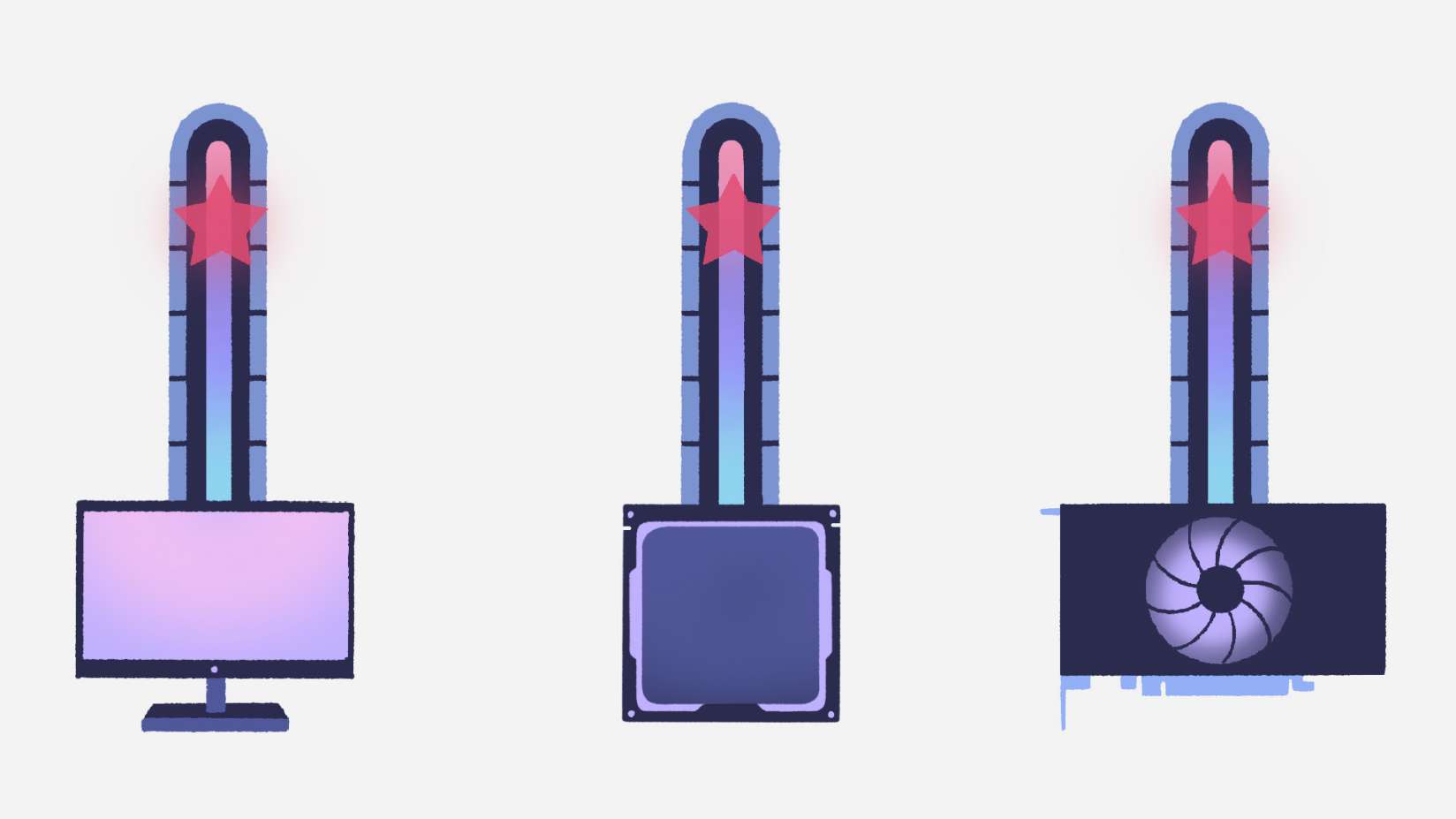
تعیین توانایی سیستمتان
با توجه به نکاتی که گفتیم، مهم است که قبل از ارتقاء مانیتور، از قدرت سختافزاری سیستم خودتان مطمئن شوید تا پول خودتان را دور نریزید. بهترین و راحتترین راه برای فهمیدن اینکه سیستمتان چه رفرشریتی را پشتیبانی میکند، بازی کردن و دیدن این است که به چه شکل عمل میکند. با استفاده از یک سری ابزار مانند Fraps نیز میتوانید میزان فریمریت را روی صفحه خودتان هنگام بازی نمایش دهید. اکثر ابزارها این توانایی را دارند که میانگین FPS شما را بسنجند، که عملکرد سیستم شما مشخص میکنند.
در حالت ایدهآل، شما میخواهید که نرخ فریم بازی با رفرشریت مانیتور یکسان باشد تا تجربهای عالی داشته باشید. برای مثال، سیستم شما باید 144 فریم در ثانیه خروجی داشته باشد تا از یک مانیتور 144 هرتز بهره کامل ببرید. البته با تمام این اوصاف، شما همچنان میتوانید از رفرشریت بالا لذت ببرید، حتی اگر به محدودیتهایی که صفحه نمایش شما قادر به انجام آن است نرسد. بازی در 110 هرتز بهتر از بازی با 60 هرتز است و همیشه می توانید CPU و GPU خود را بعدا ارتقا دهید تا به 144 FPS برسید.
اگر سیستم شما برای اجرای بازیهای بالاتر از 60 فریم در ثانیه مشکل دارد، بعید است که از صفحه نمایشی با رفرشریت بالا بتوانید سود کنید، اما اگر سختافزار شما توانایی تولید بالاتر از 60 فریم در ثانیه را داشته باشد، ممکن است ارزش آن را داشته باشد که یک مانیتور بهتر بخرید.

Adaptive Sync
اگر کامپیوتر شما برای رسیدن به FPS مورد نظر خود کمی مشکل دارد، یک صفحه نمایش با ویژگی Adaptive Sync ممکن است مفید باشد. بسیاری از نمایشگرهای مدرن از این فناوری استفاده می کنند. این تکنولوژی که ترجمه فارسی آن “همگامسازی تطبیقی” میشود، صفحه نمایش را قادر میسازد تا مستقیما با GPU ارتباط برقرار کند تا عدد رفرشریت آن با تولید هر فریم همگام شود؛ در این حالت میتوانید بهترین استفاده را داشته باشید.
بیشتر بخوانید: تفاوت پردازندههای Core i7،i5 ،i3 چیست؟
البته در نظر داشته باشید که لزوما نیازی به خرید مانیتوری با بالاترین رفرش ریتی که کامپیوتر شما میتواند پشتیبانی کند نیست. بهتر است به دنبال مانیتوری باشید که ترکیب مناسبی از ویژگیها را داشته باشد. پیدا کردن صفحه نمایشی با رفرش ریت، وضوح، اندازه صفحه و نسبت تصویر که با کامپیوتر شما مطابق باشد باید در اولویت باشد. هنگام خرید لپتاپ گیمینگ نیز به به این مسئله توجه داشته باشید، تا به تجربه بهتری از بازی برسید.
منبع: TAVPC
لپتاپ ایسوس VivoBook Pro OLED K6500ZC-A
طراحی و ظاهر
لپتاپ ایسوس VivoBook Pro OLED K6500ZC-A ترکیبی از پلاستیک و فلز است که در طراحی Vivobook ها رایج است. درب لپتاپ از قسمتی از لپتاپ است که از فلز ساخته شده است و در سمت راست آن نیز میتوانید لوگوی برجسته ایسوس را مشاهده کنید. شاسی اصلی لپتاپ از پلاستیک است، اما این به معنای آن نیست که خیلی ضعیف است. وقتی فشار میآورید کمی خم میشود، اما این آنقدر زیاد نیست و میتوان گفت به نسبت پلاستیکی بودنش دوام خوبی دارد. قسمت پایین لپتاپ هم از یک ویژگی آنتیباکتریال خاص و جذاب استفاده میکند که 99% باکتریها را میکشد.
وزن لپتاپ ایسوس VivoBook Pro OLED K6500ZC-A تقریبا 1800 گرم است که آن را کمتر از 2 کیلوگرم میکند؛ با اینکه با این وزن جزء لپتاپهای “سبک” قرار نمیگیرد، اما همچنان حمل آن آسان خواهد بود. ابعاد این لپتاپ 359.8 × 234.3 × 19.9 میلیمتر است که واقعا جمع و جور و باریک است. از خوبی طراحی لپتاپ ایسوس VivoBook Pro OLED K6500ZC-A میتوان به این موضوع اشاره کرد که میتوانید آن را با یک دست باز کنید.
برای این لپتاپ یک صفحه نمایش براق با حاشیههای باریک دارید. نسبت صفحه نمایش به بدنه آن 84% است. در بالای صفحه نمایش نیز یک وبکم HD با شاتر حریم خصوصی وجود دارد تا بدون اطلاع شما عکس و فیلمی گرفته نشود.
کیبورد لپتاپ ایسوس VivoBook Pro OLED K6500ZC-A دارای NumPad است که واقعا خوب است. دکمه پاور مجهز به حسگر اثر انگشت است که میتوانید قفل لپتاپ را باز کنید و کلید Enter نیز به طور مجزا برجسته شده است. برای تایپ نیز تجربه خوبی با این لپتاپ خواهید داشت؛ فاصله بین کلیدها استاندارد است و با استفاده از خاصیت “کلیکی” که دارند، تجربه تایپ خوبی به شما میدهد. تاچپد سایز بزرگی دارد، اما مکانیزم کلیک آن خیلی خوب نیست. البته لمس و دقت آن واقعا خوب است و میتواند مشکلش را جبران کند.
در سمت چپ، فقط 2 پورت USB 2.0 Gen1 Type-A کار گذاشته شده است. سمت راست، جایی است که اکثر پورتها در آن قرار دارد. این شامل جای شارژ، یک کانکتور HDMI 2.1، کارت SD، به دنبال آن یک پورت USB Type-A 3.2 (Gen. 1)، یک پورت USB Type-C 3.2 (Gen. 2) با عملکرد Power Delivery و Thunderbolt 4 میشود.

صفحه نمایش
لپتاپ ایسوس VivoBook Pro OLED K6500ZC-A از یک صفحه نمایش 15.6 اینچی از جنس OLED استفاده میکند که کیفیتی 2.8K با رزولوشن 1620 × 2880 مگاپیکسل و تراکم پیکسلی 212ppi به شما میدهد؛ مشخصاتی که برای یک لپتاپ میانرده خیلی خوب است. زاویه دید صفحه نمایش خوب است و از جاهای مختلف میتوانید دید خوبی داشته باشید.
میزان شدت روشنایی صفحه نمایش 389 نیت است؛ از آنجایی که صفحه نمایش OLED و براق است، این میزان نسبتا کم است و در محیط بیرون و نور آفتاب، ممکن است به مشکل بخورید. ویژگی خوب این لپتاپ برای گرافیستها این است که از پوشش 100% طیف رنگی sRGB برخوردار است که به شما دقت و وضوحی خیرهکننده میدهد. زمان پاسخدهی صفحه نمایش نیز برای تبدیل سفید به سیاه و بالعکس، 1.8 میلیثانیه است که بینظیر است. زمان پاسخدهی پایین برای گیمرها فاکتور مهمی است.

مشخصات فنی
لپتاپ ایسوس VivoBook Pro OLED K6500ZC-A از پردازنده نسل دوازدهمی Intel i7-12700H با 14 هسته و 20 رشته پردازشی، به همراه 24 مگابایت کش استفاده میکند. فرکانس پردازنده از 2.3 گیگاهرتز در حالت پایه شروع میشود و به 4.7 گیگاهرتز در حالت توربو میرسد. این یک پردازنده خوب موبایل است که میتوانید برای انجام کارهای زیادی رویش حساب باز کنید. ادیت عکس با فوتوشاپ، یا رندر کردن 1080 ویدیو در پریمیر، بدون مشکلی در این اجرا میشوند و قدرت خوبی به شما میدهد.
برای کارت گرافیک، NVIDIA GeForce RTX 3050 با 4 گیگابایت رم دارید که برای اجرای کارهای گرافیکی متوسط رو به بالا، و اکثر بازیها مناسب است. اگر نخواهید بازیها را در بالاترین تنظیمات بازی کنید، این یک کارت گرافیک خوبی برای شما خواهد بود. بازی Marvel’s Spider-Man در این لپتاپ به خوبی اجرا میشود و به لطف صفحه نمایش دقیق OLED، تجربه زیبایی در بازی خواهید داشت.
در سری A این لپتاپ، تنها 4 گیگابایت رم در اختیار شماست که اصلا در اندازه مشخصات پردازنده و کارت گرافیک نیست، و اگر میخواهید کارهای سنگینی و یا حتی متوسط را انجام دهید به رم بیشتری نیاز خواهید داشت؛ البته امکان ارتقا آن در ادامه تا 16 گیگابایت برای شما فراهم است. برای حافظه داخلی نیز 512 گیگابایت SSD دارید که سرعت زیادی به شما میدهد لپتاپ را روانتر میکنید. حافظه داخلی را نیز به دلخواه میتوانید ارتقا دهید.
اسپیکرهای لپتاپ ایسوس VivoBook Pro OLED K6500ZC-A صدایی با کیفیت بسیار خوب تولید میکنند. علاوه بر این، تن صدای کم، متوسط و بالا نیز بدون هیچ نویزی پخش میشود. باتری 70Wh لپتاپ نیز عمر نسبتا خوبی دارد. با روشنایی 120 نیت و بسته بودن برنامههای دیگر، تا 8 ساعت در وبگردی به شما شارژ میدهد.
خرید لپتاپ TUF Gaming FX506HCB-B
نگاه کلی
لپتاپ ایسوس VivoBook Pro OLED K6500ZC-A یک لپتاپ خوب و قوی است که در عین قیمتی معقول، قدرت خوبی به شما میدهد. این لپتاپی است که میتوانید حساب زیادی رویش باز کنید و کارهای زیادی را به آن بسپارید.
نقاط قوت:
- عمر باتری خوب
- پوشش آنتیباکتریال
- پوشش 100% از sRGB
- صفحه نمایش 120 هرتز
- حسگر اثرانگشت
- پورتهای ورودی خوب
منبع: TAVPC
رشته پردازشی در CPU چیست؟

30اردیبهشت
اگر زیاد با کامپیوتر کار میکنید و کامپیوتر ابزار اصلی کار شماست، میدانید که عملکرد نقش مهمی را ایفا میکند. رشته پردازشی از جمله فاکتورهای مهمی است که باید در نظر داشته باشید. میدانید که رشته پردازشی چیست و چگونه کار میکنید؟
در این مقاله به این سوال پاسخ خواهیم داد و میبینیم که رشتههای پردازشی چه نقشی در پردازنده شما دارند. نحوه عملکرد آنها به چه نحو است و چه تاثیر مثبتی روی سرعت پردازنده شما دارد. با تاو پیسی همراه باشید.
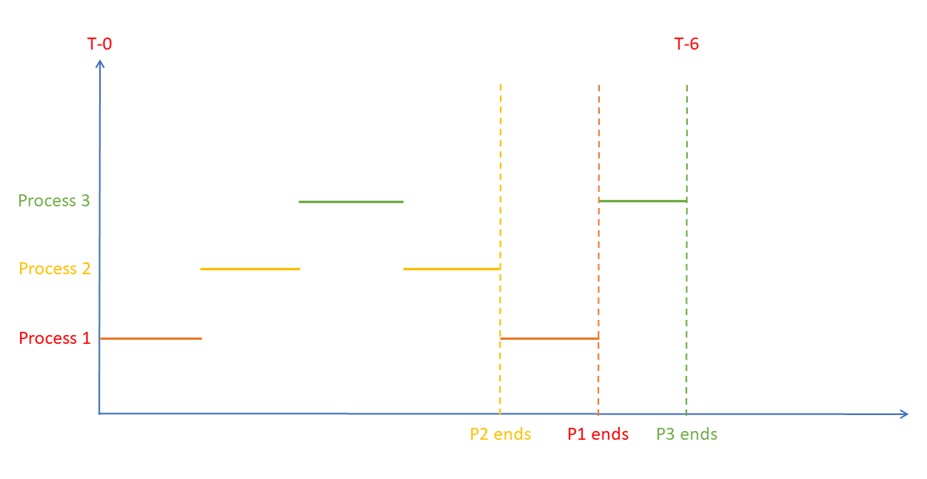
خلاصهای از رشته پردازشی
به بیان ساده، رشته پردازشی به پردازنده این امکان را میدهد تا چیزهای مختلف را به صورت همزمان اجرا کند. اجرای همزمان وظایف مختلف به کمک رشتهها ممکن میشود. بنابراین اگر نیاز به اجرای فرآیندهای سنگینی به صورت همزمان دارید، باید به دنبال یک پردازندهای بگردید که تعداد رشته پردازشی بیشتری دارد.
رشتههای پردازشی به بالاترین سطح کد اجرا شده توسط یک پردازنده اشاره میکنند، بنابراین با رشتههای زیاد، CPU شما میتواند چندین کار را همزمان انجام دهد. همه CPU ها دارای رشتههای فعال هستند و هر فرآیندی که در کامپیوتر شما انجام میشود حداقل دارای یک رشته است.
تعداد رشتهها رابطه مستقیمی با تعداد هستههای پردازنده شما دارد. به طور معمول، هر هسته دارای 2 رشته است، بنابراین یک پردازندهای 2 هستهای دارای 4 رشته پردازشی است، یا یک پردازنده با 8 هسته، 16 رشته پردازشی دارد. به همین نسبت اگر یک پردازنده رده بالا با 24 هسته داشته باشید، از وجود 48 رشته بهرهمند خواهید شد. رشتهها برای عملکرد کامپیوتر شما مهم است، چرا که مشخص کننده این است که چندتا تسک را در واحد زمان میتواند انجام دهد.
بیشتر بخوانید: هسته پردازندهها چگونه کار میکند؟
CPU چیست؟
قبل از اینکه به سراغ مفهوم رشته پردازشی برویم، باید یک سری اطلاعات پایهای را درباره کارکرد CPU بدانیم. نمیتوان عملکرد یکی را بدون درک تواناییهای دیگری درک کرد. پردازنده جزء اصلی و هسته کامپیوتر شماست که مشخص میکند کامپیوتر چگونه باید کار کند و چقدر خوب میتواند این کار را انجام دهد. کامپیوتر بدون وجود پردازنده کار نمیکند.
CPU دستورالعملهای اولیه را که شما در حال کار میدهید میگیرد و آن کارها را به سایر چیپهای سیستم شما اختصاص میدهد. با دادن کارهای پیچیده به چیپهایی با قدرت بالاتر، کامپیوتر شما میتواند به شکل بهتر و سریعتری کار کند.
پردازنده را گاهی اوقات مغز کامپیوتر مینامند. روی مادربرد قرار دارد و بخشی مجزا از قسمت رم است. پردازنده بالای بخش حافظه کار میکند که همه اطلاعات کامپیوتر را ذخیره میکند. حافظه و پردازنده نیز جدا از کارت گرافیک هستند، که اطلاعات را میگیرد و به تصاویری که روی مانتیور میآید تبدیل میکند.
با گذشت زمان و پیشرفت تکنولوژی، پردازندهها کوچک و کوچکتر شدند و عملکردشان سریعتر از همیشه شده است. اگر کمی در مورد قانون مور بدانید، این عملکرد سریعتر را درک خواهید کرد. قانون مور میگوید که تعداد ترانزیستورها در یک مدار هر دو سال دو برابر می شود. طبیعتا این قانون فیزیک نیست که درست مطلق باشد، اما با توجه به نرخ رشدی که این اجزا دارند، پیشبینی آن کار خیلی سختی نبود.
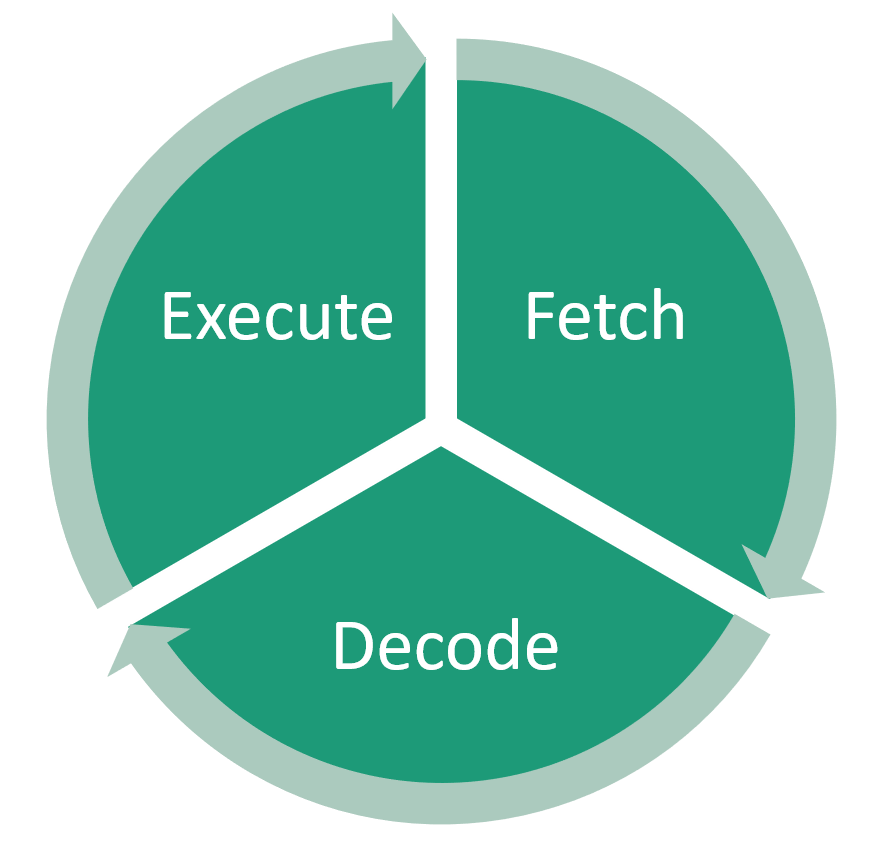
CPU چه کاری انجام میدهد؟
همانطور که گفتیم، پردازنده مغز کامپیوتر شماست. پردازنده اطالاعات را از یک برنامه یا اپلیکشن خاص میگیرد، یک سری محاسبات را انجام میدهد و در نهایت دستور را اجرا میکند. به صورت کلی یک حلقه سه قسمتی به نامهای fetch،decode و execute فرآیند کلی پردازنده را تشکیل میدهند.
پردازنده ابتدا دستورالعملها را از رم دریافت میکند و بعد از آن وارد فاز دوم میشود که این دستورالعمل را دیکود یا رمزگشایی میکند. بعد از رمزگشایی، فاز سوم به اجرا درمیآید. اطلاعات رمزگشایی شده از CPU عبور میکند تا به واحدهایی برسد که باید دستور مورد نیاز را انجام دهند. در فرآیند رمزگشایی، محاسبات ریاضی را برای ارسال سیگنال مورد نیاز به سیستم شما انجام میدهد. این حلقه بارها و بارها و برای هر دستوری که به آن میرسد تکرار میشود.
CPU بخش مهمی از هر سیستمی است و دست در دست هم با رشتههای پردازشی کار میکند. پردازندههای مختلف دارای تعداد متفاوتی از رشتهها برای محدود کردن یا بهبود عملکرد کامپیوتر شما هستند.
حالا که با عملکرد پردازنده آشنا شدیم، میتوانیم بریم به سراغ پرسش اصلی خودمان.
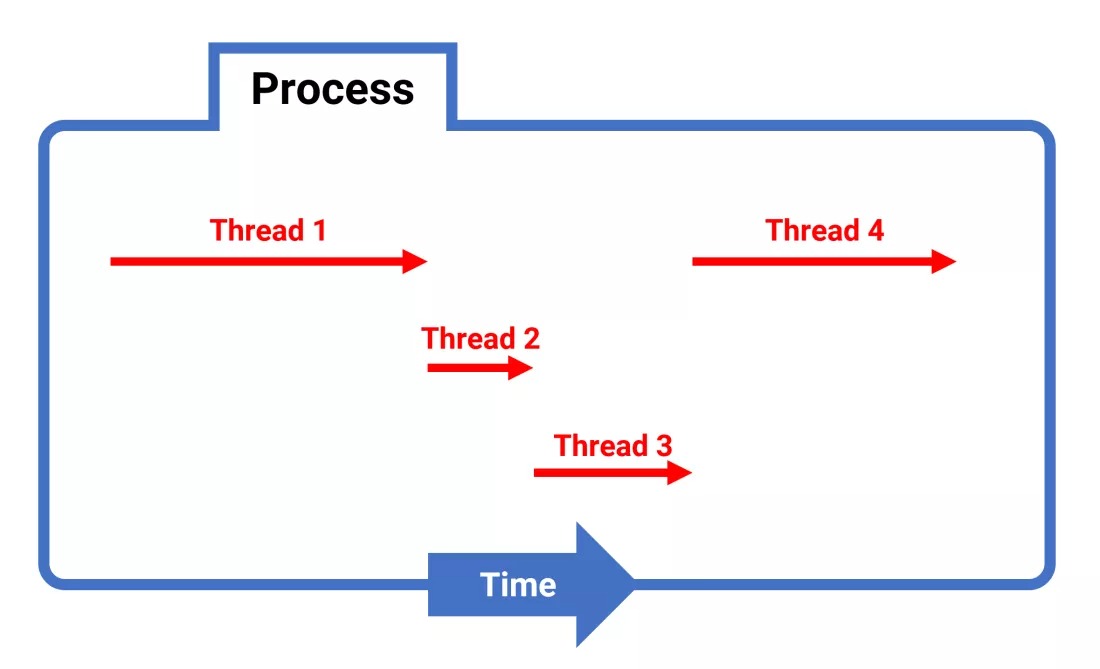
رشته پردازشی چیست؟
یک رشته توالی کوچکی از دستورالعملهای برنامهریزی شده است. یک رشته پردازشی به بالاترین سطح کدی که پردازنده شما میتواند اجرا کند اشاره دارد. آنها معمولا توسط یک مدل زمانبندی مدیریت می شوند که بخشی استاندارد از هر سیستم عامل است.
برای تولید یک رشته، ابتدا باید یک فرآیند داشته باشیم. فرآیند یک رشته ایجاد میکند که سپس اجرا میشود، این میتواند برای یک دوره زمانی کوتاه یا طولانی باشد، بسته به آسان یا پیچیده بودن خود فرآیند دارد. صرف نظر از اینکه چقدر طول میکشد، این شرایطی را به وجود میآورد که انگار کامپیوتر دارد کارها را به صورت همزمان انجام میدهد.
هر فرآیند حداقل یک رشته پردازشی دارد، ولی برای حداکثر آن سقفی تعیین نشده است. برای کارهای پیچیده، هرچه پردازنده شما رشته بیشتری داشته باشد عملکرد بهتری از خودش ارائه میدهد. با چندین رشته، یک فرآیند میتواند کارهای مختلفی را به طور همزمان انجام دهد.
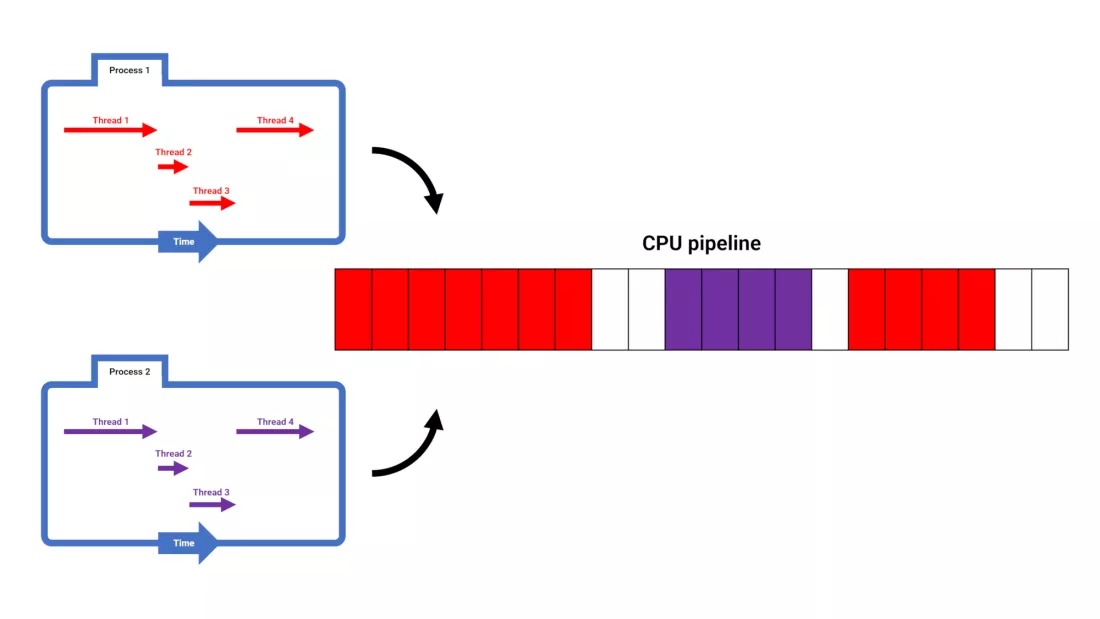
شما همچنین ممکن است درباره کلماتی مانند multithreading یا hyper-threading نیز بشنوید. فناوری Hyper-threading به یک هسته CPU اجازه میدهد تا به عنوان دو هسته عمل کند و سرعت اجرای یک اپلیکیشن یا برنامه خاص را افزایش دهد. حتی با وجود یک هسته، میتواند عملکرد را به گونهای شبیهسازی کند که انگار 2 هسته وجود دارد. هرچه رشته پردازشی بیشتری داشته باشد، کامپیوتر شما نیز عملکرد بهتر و سریعتری خواهد داشت. به همین ترتیب، اگر یک پردازنده 2 هستهای دارید، این تکنولوژی به شما 4 هسته میدهد.
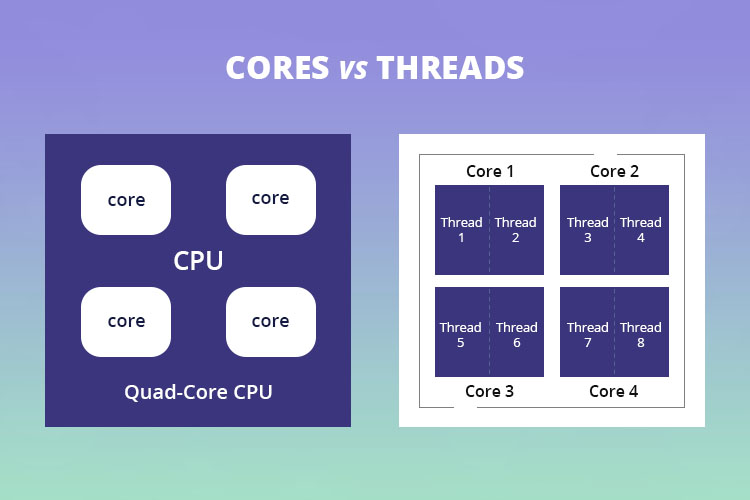
رشته پردازشی و پردازنده چگونه باهمدیگر کار میکنند؟
برای درک بهتر موضوع، دانستن اینکه چگونه رشتهها و پردازنده با هم کار میکنند مفید است.
شما یک دستور را اجرا میکنید و پردازنده شروع به اجرای 3 فاز خودش میکند تا آن دستور را پردازش کند. رشته پردازشی دنبالهای از دستورالعملها است که به کامپیوتر شما می گوید که برای اجرای آن دستور چه کاری باید انجام دهد. آنها برای باز کردن برنامهها، استفاده از برنامهها، پخش ویدیو و انجام هر کاری در کامپیوتر با هم همکاری میکنند. مهم نیست که این دستورالعملها از کجا میآیند، پردازنده شما تعیین می کند که کدام فرآیند توسط CPU و کدام یک توسط یک رشته باید اداره شود.
هر بار که پردازنده شما یک رشته جدید لود میکند، رشته اصلی در حافظه اصلی ذخیره میشود. هنگامی که دستورالعملهای اصلی از چرخه حذف شدند، یک رشته جدید میتواند شروع شود. سپس رشته جدید اولین مرحله از فرآیند سه مرحلهای fetch، decode و execution را آغاز میکند.
بیشتر بخوانید: فرکانس پردازنده چیست؟
سخن پایانی
بیشتر مردم معمولا چیز زیادی در مورد رشتهها نمیدانند، اهمیتی به دانستن آن نمیدهند و وقت خود را صرف درک اینکه چه کاری انجام میدهند یا چرا اهمیت دارند، نمیکنند. اگر معمولاً فقط یک برنامه را روی کامپیوتر خود اجرا می کنید، واقعا هم نیازی به دانستن اینهمه اطلاعات ندارید. اما اگر میخواهید بدانید که کامپیوتر شما دقیقا چگونه کار میکند، دانستن عملکرد رشتهها ضروری است.
در ویندوز، همه رشتهها برای مدتی فعال هستند. برخی از پردازندهها دارای چندین رشته با قابلیت hyper-threading هستند که دو برابر تعداد هستههای CPU شما را شبیهسازی میکنند. با رشتههای زیاد، حتی یک پردازنده تک هستهای هم میتواند وظایف مختلفی را به طور همزمان انجام دهد. برای داشتن یک سیستم با کارایی مناسب، به پردازنده مناسب و تعداد رشتههای زیاد نیاز دارید. ما به رشتهها نیاز داریم تا وظایف زیادی را در یک زمان انجام دهند و به کامپیوتر اجازه دهند تا به شکلی سریعتر کار کند.
بیشتر بخوانید: کش پردازنده چیست؟
منبع: TAVPC
تفاوت Thin Client با Zero Client در چیست؟

30اردیبهشت
Thin Client و Zero Client ها کامپیوترهای بسیار سبکی هستند که به نظر میرسد در سازمانها و ادارات بزودی جای کامپیوتر دسکتاپ را خواهند گرفت، آنها تعریف جدیدی را به نام VDI (Virtual Desktop Infrastructure) معرفی کردند. در یک محیط مجازی که توسط این دستگاهها پشتیبانی میشود، قدرت محاسبه و پردازش، در سرور شبکه قرار دارد. این دسترسی مطمئن به اینترنت، مصرف انرژی کمتر، و کاهش خطر آسیبپذیریهای امنیتی و همچنین تجربه استاندارد و ثابت IT را در هر دسکتاپ، تبلت، لپتاپ یا موبایل فراهم میکند.
با اینکه Zero Client و Thin Client ها شباهت زیادی با یکدیگر دارند، اما در زمینه انواع مدلهای اتصال، مشخصات و دیگر موارد با هم تفاوت دارند. در ادامه هرکدام را جداگانه تعریف خواهیم کرد تا ببینیم چه تفاوتی باهم دارند.

Thin Client چیست؟
Thin Client ها به نوعی همان مینی پیسیها هستند؛ معمولا بدون فن و ارزان هستند و از منابع کمی مصرف میکنند. Thin Clientها به جای اجرای برنامهها و ذخیره دادهها در خودشان، آن را در یک سرور مرکزی انجام میدهد. این دستگاهها در واقع همان اجزایی را دارند که انتظار دارید در یک کامپیوتر معمولی (Thick Client) پیدا کنید؛ مانند پردازنده، رم، حافظه داخلی، پورتهای USB و سیستم عامل.
نصب و مدیریت آسان، Thin Clientها را تبدیل به یک دستگاه اقتصادی کرده است که میتوانند برای کارکرد پروتکلهایی مانند Microsoft RDP، Teradici PCoIP، Citrix HDX و VMware Blast Extreme استفاده شوند. این کار اتصال به ماشین راه دور مجازی یا فیزیکی شما را آسان میکند و از آنجا میتوانید به برنامههای مجازی دسترسی داشته باشید.
به جز رم و حافظه داخلی، بخش زیادی از دادههای Thin Client در یک سرور ریموت ذخیره میشوند. در این روش اگر کلاینت نقصی داشته باشد، می توان آن را در عرض چند ثانیه از بقیه دستگاهها جدا کرد. پس از آن ادمین میتواند دستگاه دیگری را در اختیار کاربران قرار دهند که دارای همان دادههای موجود در سیستم قدیمی است، بنابراین بهرهوری را حفظ میکند.
اگر به دنبال یک راه حل ارزان و ساده برای مدیریت کارهای IT در دستگاههای مختلف هستید، VDI Thin Client گزینه خوبی برای شما است. این روش همچنین امن نیز است.

Zero Client چیست؟
با Zero Clients، شما همچنان یک مینی پیسی بدون فن و فوق سبک دارید که از نظر انرژی بسیار کممصرف است و از نظر سیستم عامل، کاملاً در پروتکلی که برای آن در نظر گرفته شده است قفل میشوند. Zero Client نیز مانند Thin Client نصب و استفاده آسانی دارد. علاوه بر این، آنها نیاز به بروز رسانی کمی دارند و لازم نیست آنها را کانفیگ کنید. با این حال، بر خلاف Thin Client ها که از سیستم عامل استفاده میکنند، Zero Client ها از firmware استفاده میکنند که به شما کمک میکند به ماشین ریموت خود متصل شوید.
بسیاری از پیشرفتهای رمزگشایی (decoding) در سختافزار رخ میدهند و در نتیجه کارایی Zero Client را افزایش میدهند. چیپ Teradici Tera2 از بسیاری از شناخته شده ترین Zero Client ها پشتیبانی میکند. این Zero Client ها از پروتکل PCoIP برای اتصال ریموت و ارتقای تجربه کاربر استفاده میکنند.
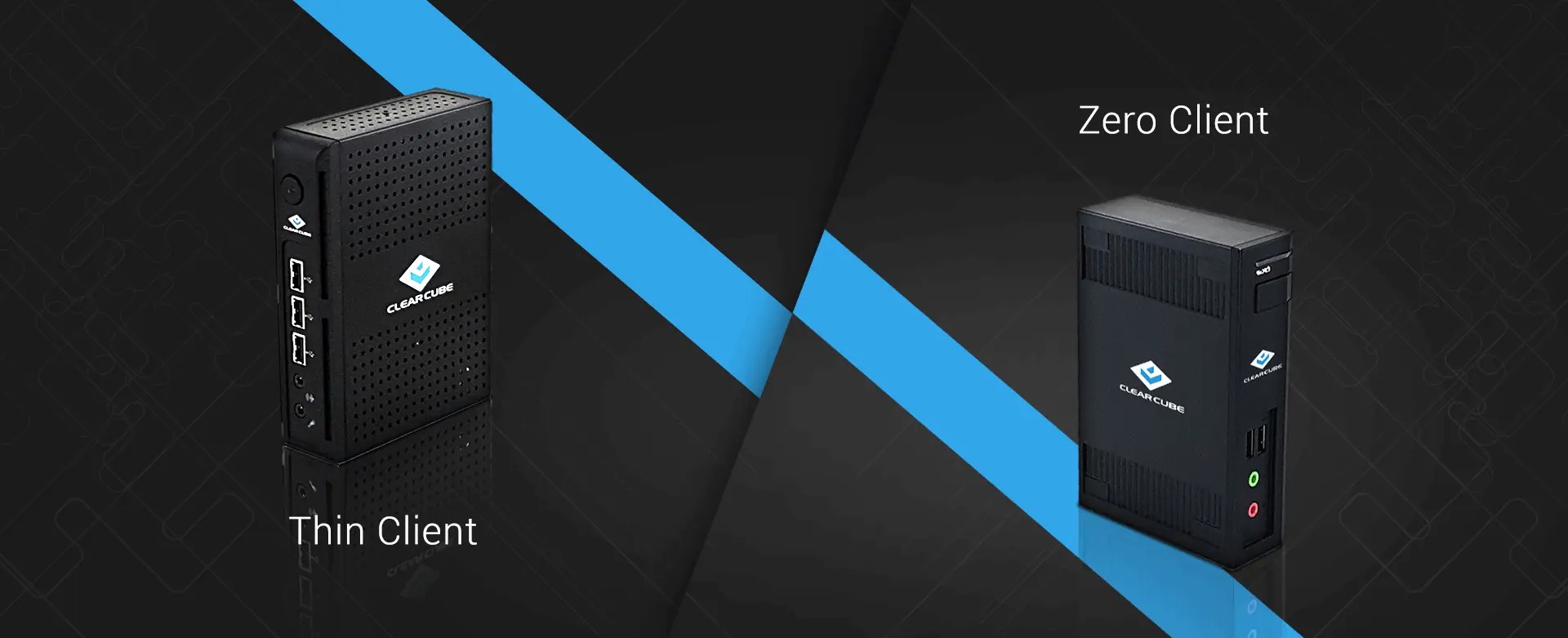
تفاوتهای اصلی این دو در چیست؟
در اصل Thin Client و Zero Client مانند یکدیگر کار میکنند و شباهت خیلی زیادی دارند. هر دو دستگاههای end-point (مانند همین موبایل یا کامپیوتر شما) هستند که با عملکردی خوب میتوانید به یک ماشین ریموت متصل شوید و کار خودتان را انجام دهید. اما تفاوتهای اصلی آنها چیست؟
نوع اتصال
یکی از عواملی که تفاوت Zero Client و Thin Client را مشخص میکند، نوع اتصال در آنها است.
- Thin Client معمولا شامل چندین نوع ارتباط است مانند VMware Horizon, Citrix XenDesktop, and Microsoft RDP. این به شما انعطافپذیری زیادی میدهد، مخصوصا اگر از broker های مختلفی استفاده میکنید، که احتمالا رایج نیز است. این کار با یک ابزار مرکزی مدیریت میشود که توانایی نگهداری و اعمال بروزرسانیها را به شما میدهد.
- Zero Client ها در طرف مقابل فقط از یک نوع مدل اتصال پشتیانی میکنند که آن نیز VMware یا Citrix است که برای همان broker خاص هم بهینه شدهاند. این کلاینتها معمولا رابط کاربری محدودتری هم دارند.
پیکربندی (Configuration)
فرآیند کانفیگوریشن، فاکتور دیگری است که در مقایسه این دو در نظر میگیرند.
- Thin Client ها معمولا با استفاده از الگوی پیکربندیهای قبلی کانفیگ میشوند، بنابراین مدیریت دستگاه را بسیار ساده میکند. این کار میتواند توسط یک آیتیمن به صورت حضوری یا ریموت انجام شود. به دلیل ویژگیهای زیادی که Thin Client دارد، معمولا آپدیتهای بیشتری در طول زمان میگیرد. البته این آپدیتهای نرمافزاری همچنان کمحجم هستند و بسیار کوچکتر از آپدیتهای یک PC هستند. Thin Client ها بیشتر روی انعطافپذیری تمرکز دارند تا عملکرد.
- برای Zero Client این آپدیتها کمتر و نادرتر است. به طور کلی این دستگاهها به نگهداری کمتری از سیستمعامل (به طور دقیقتر firmware) نیاز دارند.
پناتسیل و توانایی
موقع انتخاب باید بدانید که نیازهای شما به عنوان کاربر چیست و چه برنامههایی برای کار خودتان نیاز دارید.
- همانطور که گفتیم Thin Client هدف اصلیاش انعطافپذیری بالاست تا کارهای بیشتری برای شما انجام دهد. آیتیمنها میتوانند به راحتی با استفاده از drag/drop کردن اپلیکیشنها وارد کامپیوتر کنند تا کاربران بتوانند از برنامههای مختلفی مانند نرمافزارهای گرافیکی گرفته تا آفیس مایکروسافت را داشته باشند و استفاده کنند. Thin Client امکان داشتن برنامههای نصب شده مانند مرورگر و همچنین اتصال به هر برنامه سرور کلاینت قدیمی را دارد.
- Zero Client از آن طرف فقط برنامههایی را خواهد داشت که از دسکتاپ مجازی یا سرور برنامه در اختیار آنها قرار میگیرد.این دستگاهها میتوانند از نظر گرافیکی سختترین برنامهها را مدیریت کنند و فعالیتهای مالتیمدیا را با بالاترین کیفیت را پشتیبانی کنند. Zero Client ها همچنین برای کسانی که به دنبال استفاده از 4 مانیتور بدون کاهش عملکرد هستند، مناسب است.
خرید انواع تینکلاینت
خرید انواع زیروکلاینت
منبع: TAVPC
مینی پیسی اینتل NUC10i3FNH – C
اینتل مینی پیسیهای نسل 10 سری NUC خودش را با حفظ نقاط مثبت نسل 8 به خوبی ارتقا داده است و آن را به یک کامپیوتر عالی با قیمتی معقول برای شما تبدیل کرده است. مینی پیسی اینتل NUC10i3FNH – C شاید به قدری کوچک باشد که در کف دست شما جا شود، اما این به معنی نیست که قدرت زیادی ندارد.

مشخصات ظاهری
وزن مینی پیسی اینتل NUC10i3FNH – C تنها 100 گرم است، به این معنی که حمل آن فوقالعاده آسان است و مشکلی برای شما ایجاد نمیکند. ابعاد آن 117 × 112 × 51 میلیمتر است که نشان از کوچک بودنش دارد، به طوری که در کف یک دستتان میتوانید آن را نگه دارید. همه اینها نشان دهنده این است که در محل کار و میز شما فضای ناچیزی را اشغال میکند.
مینی پیسی اینتل NUC10i3FNH – C علیرغم اینکه کوچک است اما پورتهای ورودی کامل و خوبی دارد. اینها عبارتاند از LAN، Intel Wi-Fi 6 AX201، Bluetooth 5.0، Thunderbolt 3 و مجموعهای از پورتهای USB 3.1 Gen 2. همچنین یک کارت خوان SD با اندازه کامل در مینی پیسی اینتل NUC10i3FNH – C تعبیه شده است که در سمت چپ قرار گرفته است. کنارههای این مینی پیسی یک توری ساده برای جریان هوا به داخل کامپیوتر است و ویژگی خاصی ندارد.
پورتهای پشتی شامل جک پاور، خروجی HDMI (2.0a با پشتیبانی 4K)، جک LAN، دو پورت USB 3.2 Gen 2 Type-A و پورت Thunderbolt 3 (w/DP1.2) و یک اسلات امنیتی است. در قسمت جلویی دستگاه نیز یک پورت USB Type-C، یک پورت USB 3.1 Gen 2 با اندازه کامل، یک جک ترکیبی هدفون و میکروفون و دکمه روشن/خاموش وجود دارد.
طراحی این مدل نسبت به نسلهای پیشین خودش خیلی فرق ندارد و همان زبان طراحی ساده را حفظ کرده است. شاید تنها ایرادی که به طراحی این مینی پیسی میتوان گرفت، این باشد که اثر انگشت و گرد و غبار را خیلی سریع به خودش جذب میکند و پس از چند روز استفاده ممکن است کثیف شود (البته در صورتی که زیاد آن را حمل میکنید).

مشخصات فنی
مینی پیسی اینتل NUC10i3FNH – C همانطور که از نامش پیداست از پردازنده نسل دهم اینتل Intel i3-10110U با 2 هسته و 4 رشته پردازشی استفاده میکند. فرکانس این پردازنده از 2.1 گیگاهرتز در حالت پایه شروع میشود و به 4.1 گیگاهرتز در حالت توربو میرسد؛ مقدار کش هم 4 مگابایت است. این یک پردازنده میانرده موبایل است که برای انجام کارهای سبک و روزمره مناسب است. وبگردی، تماشای فیلم، کار با نرمافزارهای آفیس یا گوگل و نرمافزارهای مشابه مشکلی نخواهد بود.
برای کارت گرافیک، پردازنده گرافیکی داخلی Intel UHD 620 را خواهید داشت که برای کاربری این مینی پیسی کاملا مناسب است. این پردازنده گرافیکی تا 1000 مگاهرتز میتواند کار کند و توانایی پشتیبانی از مانیتور 4K را دارد.
مینی پیسی اینتل NUC10i3FNH – C از 8 گیگابایت رم DDR4 استفاده میکند که کافی است. برای حافظه داخلی 1 ترابایت HDD دارید که مقدار زیادی به شما میدهد. از آنجایی HDD کندتر از SSD است، ممکن است سرعت کلی مینی پیسی شما آرومتر شود. البته دسترسی به قطعات داخلی نیز تقریبا آسان است، تنها کاری که لازم است انجام دهید، باز کردن چهار پیچی است که در قسمت پایینی آن قرار گرفتهاند و اضافه کردن رم و SSD کار سختی نیست.
وایرلس و بلوتوث مینی پیسی اینتل NUC10i3FNH – C عالی است. این مینی پیسی از کارت شبکه بیسیم Intel Wi-Fi 6 AX201 استفاده میکند که با سریعترین روترهای موجود در بازار به خوبی کار میکند. همچنین بلوتوث 5 برای اتصال کیبورد، ماوس، هدست و موارد دیگر نیز از کیفیت خوبی برخوردار است.
خرید مینی پیسی اینتل NUC10i5FNH
نگاه کلی
مینی پیسی اینتل NUC10i3FNH – C یک مینی پیسی ارزان قیمت و اقتصادی است که با دادن حداقل امکانات به شما، یک کامپیوتر باکیفیت به شما عرضه میکند. اگر برای دفتر و اداره خودتان نیاز به یک کامپیوتر کوچک و جمع و جور دارید که فضای زیادی اشغال نکند و قیمت پایینی داشته باشد، حتما این مینی پیسی را برای خودتان لحاظ کنید.
منبع: TAVPC
